Microsoft detaljer ytelsesmodus i Edge
For et par uker siden introduserte Microsoft stille ytelsesmodus for Edge-nettleseren. Denne modusen er ikke offentlig tilgjengelig ennå, men noen brukere kan aktivere den i Edge Canary ved å bruke en enkel kommando. I skrivende stund om hvordan aktivere ytelsesmodus i Microsoft Edge, var det ingen spesifikk informasjon om hvordan denne modusen fungerer. Alt vi hadde var en vag beskrivelse som hevdet at "Ytelsesmodus hjelper deg med å optimalisere hastighet, respons, minne, CPU og batteribruk." I det siste Canary-bygget har Microsoft gitt litt mer detaljer om ytelsesmodus i Edge nettleser.
Annonse
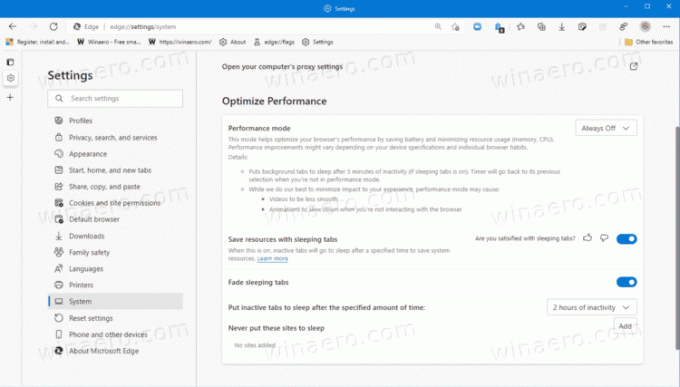
Når du slår på Ytelsesmodus i Microsoft Edge aktiverer nettleseren Sleeping Tabs automatisk med en tidsavbrudd satt til 5 minutter. Dessuten bremser den animasjoner når Edge ikke er i bruk. Dessuten kan det redusere videokvaliteten og gjøre den mindre jevn. Disse endringene kan gi brukerne et betydelig ytelsesløft på maskiner med lite minne og mindre kraftige CPUer. Det er viktig å merke seg at de nøyaktige ytelsesforbedringene vil avhenge av systemet ditt konfigurasjon. Vår testing viste at ytelsesmodus gir små eller ingen fordeler til en anstendig PC med en moderne 6-kjerners CPU og 16 GB RAM.
I tillegg til å gi mer informasjon om ytelsesmodus, har Microsoft brakt den til Edge på macOS.
Aktiver ytelsesmodus i Edge for macOS
For å aktivere ytelsesmodus i Edge for macOS, må du oppdatere nettleseren til versjon 92, deretter starte Terminal og skrive inn følgende kommando: /Applications/Microsoft\ Edge\ Canary.app/Contents/MacOS/Microsoft\ Edge\ Canary --enable-features=msPerformanceModeToggle.
Husk at Microsoft sakte ruller ut ytelsesmodus for Microsoft Edge, så den er kanskje ikke tilgjengelig for deg selv på den nyeste Edge Canary 92-versjonen. I mellomtiden kan du redusere CPU- og RAM-forbruket med aktiverer Sleeping Tabs og Oppstartsboost. Disse to relativt nye funksjonene er tilgjengelige i Edge Stable og krever ikke aktivering av eksperimentelle flagg.


